如何让 YouTube 上的音乐继续在后台播放
许多人喜欢在播放音乐时关闭手机屏幕,因为这样可以节省电池电量。当手机放在口袋中时,触摸屏也会停止工作,意外点击可能会跳到下一首歌曲。尽管大多数内容 YouTube音乐 虽然免费,但移动应用程序并不完美。最大的问题是当你的屏幕关闭时,应用程序会进入睡眠状态。
如果您的手机屏幕未保持开启状态,您还能在 YouTube 上欣赏自己喜爱的音乐吗? 如何让 YouTube 继续播放音乐 后台播放音乐?有几种方法可以在 iPhone 和 Android 手机上后台播放 YouTube Music。我们在下面概述了最佳方法。
内容指南 方法 1. 使用 Premium 在后台播放方法 2. 使用桌面网站在后台播放方法 3. 下载 YouTube 音乐以在后台播放结语
方法 1. 使用 Premium 在后台播放
如何让 YouTube Music 继续在后台播放音乐?不幸的是,免费版 YouTube Music 中没有解决此问题的设置。关闭 YouTube Music 应用将停止播放音乐。但请注意,如果您订阅 YouTube Music Premium,它确实提供了关闭屏幕听音乐的选项。因此,在 iPhone 或 Android 手机上在后台播放 YouTube Music 的一种方法是订阅 YouTube Music 的付费计划。
您不仅可以在后台播放音乐,还可以享受无广告体验,如果升级到 Premium 订阅,还可以选择下载音乐以供离线播放。YouTube Music 提供三种 Premium 计划,可满足各种需求和预算。
选择适合您的订阅计划后,请按照以下步骤操作,了解如何通过 Premium 订阅在后台播放 YouTube Music 上的音乐。
步骤 1。 打开 YouTube 音乐应用并登录您的 Premium 帐户。
步骤 2。 在 YouTube Music 应用中搜索您喜欢的音乐、艺术家或播放列表。或者,转到播放列表以选择您之前添加的歌曲或专辑。找到音乐后,点按歌曲即可开始播放。
步骤 3。 您现在可以关闭手机屏幕,音乐将继续在后台播放而不会中断。要控制播放,请使用锁定屏幕上的 YouTube Music 小部件。
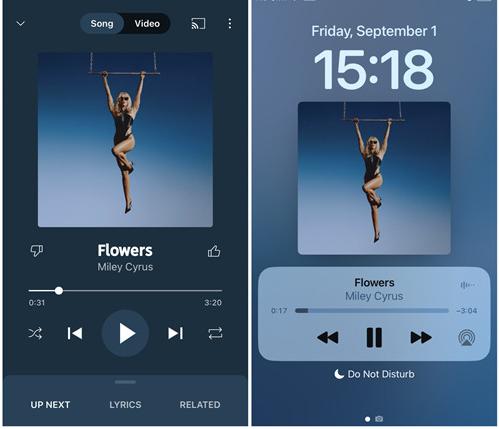
方法 2. 使用桌面网站在后台播放
有些用户希望免费在后台播放 YouTube Music。如何在没有 Premium 的情况下让 YouTube Music 在后台继续播放音乐?这就是 Chrome、Opera 或 Firefox 等网络浏览器的作用所在。在某些情况下,Premium 功能仅在移动应用上可用。然而,在桌面版本上,即使没有支付 Premium 费用,它们也可以正常工作。话虽如此,让我们探索如何在 Android 和 iOS 上免费在后台播放 YouTube Music。
让 YouTube 音乐在 Android 设备上后台播放
步骤 1。 启动您通常使用的任何浏览器并转到 music.youtube.com。
步骤 2。 现在点击三点菜单图标并选择桌面网站以在桌面视图中打开该网站。

步骤 3。 完成上述步骤后,点击一首歌曲即可播放,即使手机锁定后,歌曲仍会继续播放。屏幕上会显示一个带有播放控件的迷你播放器。
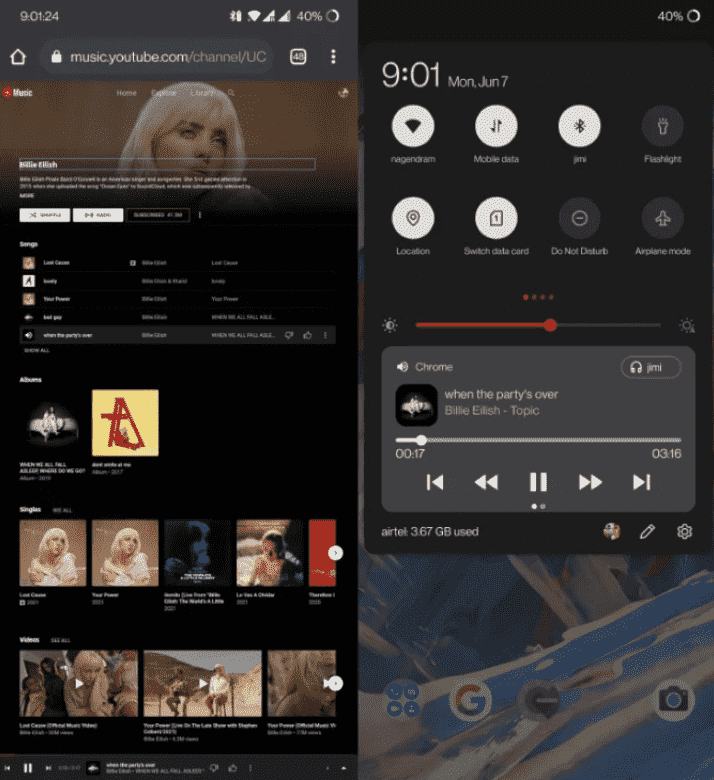
让 YouTube 音乐在 iOS 上后台播放
如何在 iOS 上免费让 YouTube Music 在后台播放音乐?如果您使用的是 iPhone 或 iPad,则过程会略有不同,因为该方法在 Safari 中不起作用。您必须先放弃默认的 Safari 浏览器,然后使用 Firefox、Dolphin 或 Opera 等替代浏览器。只需按照以下步骤操作即可。
步骤 1。 在 iPhone 和 iPad 上打开 Firefox、Dolphin 或 Opera。
步骤 2。 在地址栏中输入 music.youtube.com 并打开 YouTube Music 网站。转到“设置”菜单。然后点击“请求桌面网站”。
步骤 3。 播放您想要在后台播放的歌曲。当音乐开始播放时,返回手机主屏幕。此时,您会发现音乐已停止播放,但不要担心。
步骤 4。 从手机屏幕的右上角向下滑动,然后按下音频控件上的播放按钮。然后,您就可以继续在后台播放音乐。
这样虽然可以在设备屏幕关闭时播放歌曲,但是缺点是在手机上需要使用桌面站点,这不是一个愉快的体验。
方法 3. 下载 YouTube 音乐以在后台播放
如果您不喜欢上述方法,也没关系。在 iOS 和 Android 设备上,内置默认媒体播放器可以在后台播放设备上的音乐。Spotify 等一些音乐流媒体应用也支持免费的后台播放。因此,无需 Premium 即可无缝获取后台音乐的替代解决方案是将音乐传输到内置媒体播放器和其他音乐平台上播放。
但是,每首 YouTube Music 歌曲都受 DRM 保护,只能在官方应用和平台内播放。幸运的是,有一个很棒的程序可以帮助您获取无 DRM 格式的 YouTube Music 歌曲,并将其导入您喜欢的任何设备。 AMusicSoft YouTube 音乐转换器 是一个 顶级 YouTube 音乐下载器,它将帮助您删除 DRM 并以 3 倍的速度将 YouTube Music 转换为 MP35、FLAC、AAC 或 WAV 格式。通过这种方式,您可以将无 DRM 的 YouTube Music 歌曲带到 YouTube Music 应用之外,使用其他音乐播放器在后台播放。
它专为高级版和免费版 YouTube Music 用户设计,可以保留无损音频和完整 ID3 标签。以下是如何使用 AMusicSoft 免费让 YouTube Music 在后台播放音乐。
步骤 1。 下载 AMusicSoft YouTube 音乐转换器并将其安装在您的 Windows 或 Mac 计算机上。
步骤 2。 启动程序并从 YouTube Music 网络播放器中选择歌曲。将歌曲拖放到“+”按钮。

步骤 3。 选择您喜欢的输出格式、输出质量以及输出路径。

步骤 4。 点击“转换”按钮。转换完成后,您选择的所有 YouTube 音乐都已保存到计算机的本地文件中。

步骤 5。 将转换后的 YouTube Music 传输到任何音乐播放器或音乐流媒体服务,并享受免费的后台播放功能。现在,您可以在 YouTube Music 应用之外享受高效的聆听体验,包括无中断的后台播放。
结语
现在,您应该知道如何以免费或付费的方式在 YouTube Music 上继续在后台播放音乐。您只需根据自己的需求选择合适的方法即可。如果您发现本指南有用并且想要将您的音乐体验提升到一个新的水平,请不要忘记下载 AMusicSoft YouTube Music Converter。
人们也读
Robert Fabry 是一位热心的博主,也是一位热衷于技术的爱好者,也许他可以通过分享一些技巧来感染你。他还热爱音乐,并曾为 AMusicSoft 撰写过有关这些主题的文章。